GG Meet – Cách chia sẻ, điều chỉnh âm thanh google Meet 2022
GG Meet là cái tên mà khi nói đến nền tảng hội nghị truyền hình dành cho các cuộc họp và học tập trực tuyến sẽ được nhắc đến đầu tiên. Google Meet đã trở thành sự lựa chọn hàng đầu của nhiều cá nhân, được tổ chức bởi nhiều tính năng hữu ích, cũng như nền tảng cho phép người dùng tham gia hay tổ chức các cuộc họp ngay từ trình duyệt web mà không cần tải phần mềm. Dưới đây Topbaihat sẽ chia sẻ với anh em cách chia sẻ âm thanh trên GG Meet.
Cách chia sẻ âm thanh trên GG Meet đơn giản nhất
Dưới đây là cách chia sẻ âm thanh trong Google Meet mà anh em có thể áp dụng:
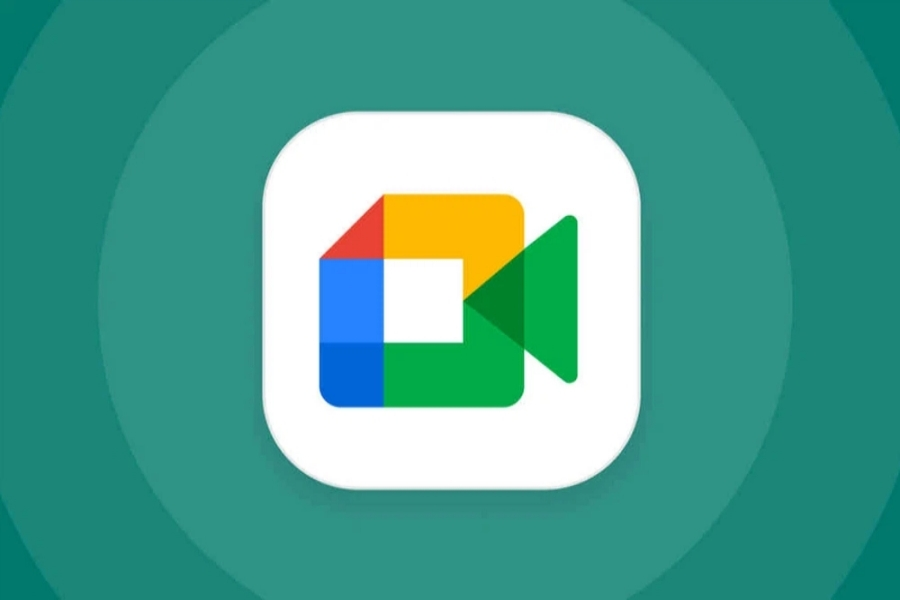
Cách chia sẻ, điều chỉnh âm thanh google Meet 2022
Thiết lập cài đặt âm thanh trong GG Meet
Để những người tham gia cuộc họp nghe thấy rõ âm thanh anh em chia sẻ. Thì anh em cần điều chỉnh cài đặt âm thanh trong GG Meet như sau:
– Bước 1: Trong cuộc họp / lớp học trên Google Meet, Click vào biểu tượng 3 dấu chấm -> chọn Cài đặt.
– Bước 2: Trong cửa sổ cài đặt click tab Âm thanh. Tại đây anh em sẽ thấy một số thiết bị âm thanh khác nhau -> Chọn Stereo Mix để phát âm thanh hệ thống.
Nếu Micrô được chọn thì micrô sẽ nhận giọng nói của anh em. Khi âm lượng của âm thanh anh em muốn chia sẻ đã đủ lớn. Thì những người tham gia cuộc họp / lớp học vẫn nghe được âm thanh đó nhưng không nghe rõ. Vì vậy, để đảm bảo chất lượng âm thanh tốt nhất anh em chọn Stereo Mix.

Thiết lập cài đặt âm thanh trong GG Meet
Trong trường hợp anh em không thấy tùy chọn âm thanh nổi trong trang cài đặt của GG Meet. Anh em thực hiện liên tiếp các bước sau:
– Bước 1: Nhấn tổ hợp phím Windows + I để mở Cài đặt. Sau đó chọn Hệ thống> Âm thanh.
– Bước 2: Trong Cài đặt liên quan ở bên phải màn hình, nhấp vào tùy chọn Bảng điều khiển âm thanh.
– Bước 3: Trong cửa sổ Sound, chuyển sang tab Recording và nhấp chuột phải vào Stereo Mix> chọn Enable> OK.
Cách chia sẻ âm thanh trên GG Meet
Sau khi hoàn tất các bước thiết lập cài đặt âm thanh anh em hãy làm theo hướng dẫn bên dưới để chia sẻ âm thanh trên GG Meet:
– Bước 1: Mở trang web chứa âm thanh anh em muốn chia sẻ ví dụ như video tại YouTube.
– Bước 2: Anh em tham gia hoặc tổ chức cuộc họp / lớp học trên GG Meet trên máy tính của anh em. Sau đó, anh em nhấp vào tùy chọn Present Now nhay thanh công cụ trong màn hình cuộc họp.
– Bước 3: Trong 3 tùy chọn chia sẻ màn hình mà Google Meet cung cấp, hãy chọn A Tab (Một thẻ).
– Bước 4: Sau khi nhấp vào tùy chọn này, tất cả các tab đang mở trên trình duyệt của anh em sẽ được hiển thị. Anh em chọn tab có âm thanh muốn chia sẻ và tích vào tùy chọn Share Audio nằm ở góc dưới bên trái màn hình. Cuối cùng, nhấp vào nút Chia sẻ.

Cách giảm âm lượng và tắt loa GG Meet
– Cách giảm âm lượng Google Meet rất đơn giản, anh em chỉ cần giảm âm lượng máy tính / điện thoại của mình. Âm lượng của GG Meet sẽ giảm về mức tương ứng. Để tăng âm lượng cuộc họp anh em cũng thực hiện tương tự.
– Cách tắt loa Google Meet: Nếu anh em tham gia cuộc họp bằng điện thoại Android của mình. Chọn biểu tượng loa -> Sau đó chọn “Tắt đầu ra âm thanh”.
Với điện thoại iOS anh em sẽ không thể tắt loa ngoài như điện thoại Android. Anh em chỉ có thể chuyển từ “Loa ngoài” -> “Thiết bị nhận” hoặc anh em cũng sẽ tắt âm thanh thiết bị để tắt loa cuộc họp. Nếu anh em tắt âm thanh thiết bị hãy nhớ bật lại sau khi cuộc họp kết thúc để không bị lỡ các cuộc gọi quan trọng nhé!
Đối với máy tính, anh em có thể tắt loa cuộc họp bằng cách nhấp chuột phải vào tab Google Meet -> Click “Tắt tiếng trang web”. Tắt tiếng các trang web sẽ giúp anh em chỉ tắt loa của trang web anh em muốn tắt tiếng, mà không ảnh hưởng đến âm thanh của các trang web khác.

Kết luận
Bài viết trên đã hướng dẫn anh em cách chia sẻ âm thanh trên GG Meet cũng như tăng giảm âm lượng, tắt loa khi học tập và họp trực tuyến. Nếu thấy hữu ích anh em có thể chia sẻ cho bạn bè và đừng quên cập nhật thêm thông tin từ Topbaihat nhé!
GG Meet là cái tên mà khi nói đến nền tảng hội nghị truyền hình dành cho các cuộc họp và học tập trực tuyến sẽ được nhắc đến đầu tiên. Google Meet đã trở thành sự lựa chọn hàng đầu của nhiều cá nhân, được tổ chức bởi nhiều tính năng hữu ích, cũng như nền tảng cho phép người dùng tham gia hay tổ chức các cuộc họp ngay từ trình duyệt web mà không cần tải phần mềm. Dưới đây Topbaihat sẽ chia sẻ với anh em cách chia sẻ âm thanh trên GG Meet.
Cách chia sẻ âm thanh trên GG Meet đơn giản nhất
Dưới đây là cách chia sẻ âm thanh trong Google Meet mà anh em có thể áp dụng:
Cách chia sẻ, điều chỉnh âm thanh google Meet 2022
Thiết lập cài đặt âm thanh trong GG Meet
Để những người tham gia cuộc họp nghe thấy rõ âm thanh anh em chia sẻ. Thì anh em cần điều chỉnh cài đặt âm thanh trong GG Meet như sau:
– Bước 1: Trong cuộc họp / lớp học trên Google Meet, Click vào biểu tượng 3 dấu chấm -> chọn Cài đặt.
– Bước 2: Trong cửa sổ cài đặt click tab Âm thanh. Tại đây anh em sẽ thấy một số thiết bị âm thanh khác nhau -> Chọn Stereo Mix để phát âm thanh hệ thống.
Nếu Micrô được chọn thì micrô sẽ nhận giọng nói của anh em. Khi âm lượng của âm thanh anh em muốn chia sẻ đã đủ lớn. Thì những người tham gia cuộc họp / lớp học vẫn nghe được âm thanh đó nhưng không nghe rõ. Vì vậy, để đảm bảo chất lượng âm thanh tốt nhất anh em chọn Stereo Mix.
Thiết lập cài đặt âm thanh trong GG Meet
Trong trường hợp anh em không thấy tùy chọn âm thanh nổi trong trang cài đặt của GG Meet. Anh em thực hiện liên tiếp các bước sau:
– Bước 1: Nhấn tổ hợp phím Windows + I để mở Cài đặt. Sau đó chọn Hệ thống> Âm thanh.
– Bước 2: Trong Cài đặt liên quan ở bên phải màn hình, nhấp vào tùy chọn Bảng điều khiển âm thanh.
– Bước 3: Trong cửa sổ Sound, chuyển sang tab Recording và nhấp chuột phải vào Stereo Mix> chọn Enable> OK.
Cách chia sẻ âm thanh trên GG Meet
Sau khi hoàn tất các bước thiết lập cài đặt âm thanh anh em hãy làm theo hướng dẫn bên dưới để chia sẻ âm thanh trên GG Meet:
– Bước 1: Mở trang web chứa âm thanh anh em muốn chia sẻ ví dụ như video tại YouTube.
– Bước 2: Anh em tham gia hoặc tổ chức cuộc họp / lớp học trên GG Meet trên máy tính của anh em. Sau đó, anh em nhấp vào tùy chọn Present Now nhay thanh công cụ trong màn hình cuộc họp.
– Bước 3: Trong 3 tùy chọn chia sẻ màn hình mà Google Meet cung cấp, hãy chọn A Tab (Một thẻ).
– Bước 4: Sau khi nhấp vào tùy chọn này, tất cả các tab đang mở trên trình duyệt của anh em sẽ được hiển thị. Anh em chọn tab có âm thanh muốn chia sẻ và tích vào tùy chọn Share Audio nằm ở góc dưới bên trái màn hình. Cuối cùng, nhấp vào nút Chia sẻ.
Cách giảm âm lượng và tắt loa GG Meet
– Cách giảm âm lượng Google Meet rất đơn giản, anh em chỉ cần giảm âm lượng máy tính / điện thoại của mình. Âm lượng của GG Meet sẽ giảm về mức tương ứng. Để tăng âm lượng cuộc họp anh em cũng thực hiện tương tự.
– Cách tắt loa Google Meet: Nếu anh em tham gia cuộc họp bằng điện thoại Android của mình. Chọn biểu tượng loa -> Sau đó chọn “Tắt đầu ra âm thanh”.
Với điện thoại iOS anh em sẽ không thể tắt loa ngoài như điện thoại Android. Anh em chỉ có thể chuyển từ “Loa ngoài” -> “Thiết bị nhận” hoặc anh em cũng sẽ tắt âm thanh thiết bị để tắt loa cuộc họp. Nếu anh em tắt âm thanh thiết bị hãy nhớ bật lại sau khi cuộc họp kết thúc để không bị lỡ các cuộc gọi quan trọng nhé!
Đối với máy tính, anh em có thể tắt loa cuộc họp bằng cách nhấp chuột phải vào tab Google Meet -> Click “Tắt tiếng trang web”. Tắt tiếng các trang web sẽ giúp anh em chỉ tắt loa của trang web anh em muốn tắt tiếng, mà không ảnh hưởng đến âm thanh của các trang web khác.
Kết luận
Bài viết trên đã hướng dẫn anh em cách chia sẻ âm thanh trên GG Meet cũng như tăng giảm âm lượng, tắt loa khi học tập và họp trực tuyến. Nếu thấy hữu ích anh em có thể chia sẻ cho bạn bè và đừng quên cập nhật thêm thông tin từ Topbaihat nhé!



 Tên thật
Tên thật
